ワード中級(2)修正終了しました
先生方、こんばんは。(^^♪
下の投稿に書かせていただきました「ワード中級(2)」ですが、スタッフが爆速で修正をしてくれましたので、ただいま以降のご注文につきまして、改訂版(第5版)でのご提供になります。
よろしくお願いいたします。
ちなみに、「賞品」と「商品」以外の箇所で気になったのは、リボンに「タッチ」のタブが見えたことです。(;^_^A
タッチ/マウスモードの切り替え
久し振りに、タッチに関して確認してみましたら、タッチ操作をしたいマシンでは、クイックツールバー(画像の部分の▽)をクリックして、「タッチマウスモードの切り替え」を選択すると、タッチ操作がしやすいようにボタンの間が広くなったりするんでしたね。
久し振りに思い出しました。
それで、「タッチ」というタブが見えていたと思われます。
ちなみに、設定変更をしなくても、初期状態で有効になっているマシンもあるようです。
クイックツールバーのボタンの追加
余談ですが、生徒さんなどで、ご自分しか使われないマシンの場合は、画像のように、頻繁に利用される内容にチェックを入れておかれると、クイックツールバーにボタンが表示されるので便利ですよ。
教室など、複数の方が使われる場所で環境を変えてしまうのはまずいですけどね。(;^_^A
リボンのカスタマイズ
「テキスト制作用」というタブは、オリジナルで作っているのですが、こんな風に、自分が頻繁に使用するボタンだけを1つのタブに登録しておくということもできるので、ちょっと知っておくと便利でね。
リボン上で右クリックをして、「リボンのユーザー設定」から設定します。
クイックツールバーのボタンの追加やリボンのユーザー設定に興味を持たれた方は、是非、チャレンジしてみてください。
怪我の巧妙で、あれこれ、ブログネタができました。(;^_^A
ご連絡いただいたお教室様、ありがとうございました。
いつも、本当にありがとうございます。


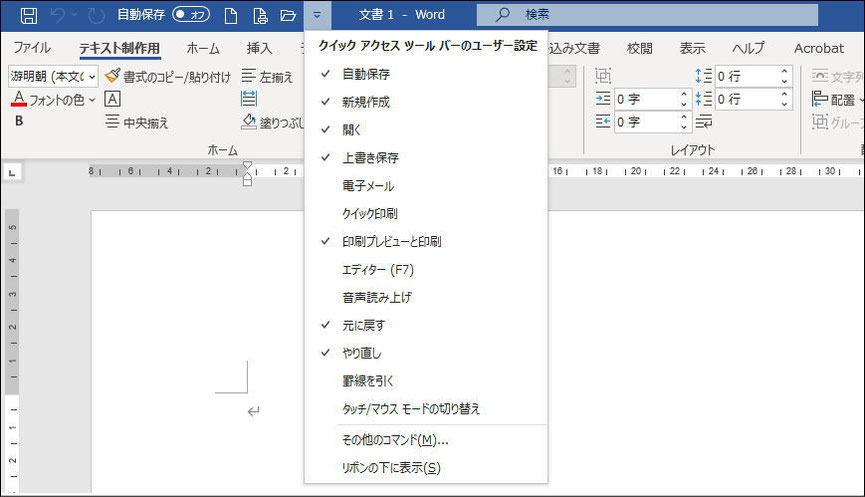





コメントをお書きください